Wände, tragende Geschossdecken und alle nichttragenden Elemente werden als Freiform-Körperelemente nach AutoCAD Architecture exportiert.
Körperelemente können in AutoCAD Architecture in die folgenden Objekte konvertiert werden:
- Wände
- AutoCAD-3DVolumenkörper
- Tragende Geschossdecken
- Dächer
- MEP-Räume
Wände, Türen und Fenster
Tragende Wände und architektonische Wände können nach AutoCAD Architecture exportiert werden. Wände werden in Freiform-Körperelemente konvertiert, die in AutoCAD Architecture-Wände konvertiert werden können. Fenster und Türen in einer Wand werden als einfache Öffnungen exportiert, in die AutoCAD Architecture-Fenster und -Türen eingefügt werden können. Eine physische Darstellung des Fensters oder der Tür wird ebenfalls als AutoCAD-Blockreferenz exportiert.
Beispiel
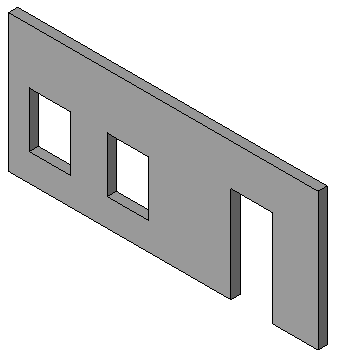
Wand mit Öffnungen in Revit
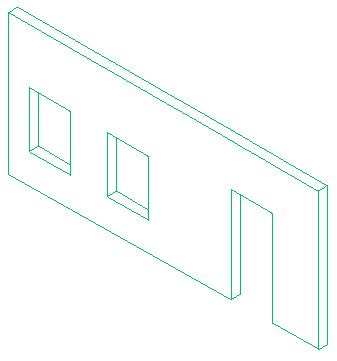
AutoCAD Architecture-Körperelement, das in eine Wand mit Öffnungen konvertiert wird
Tragende Geschossdecken, Geschossdecken und Fundamente
Tragende Geschossdecken, Geschossdecken und Fundamente in Revit können als Freiform-Körperelemente nach AutoCAD Architecture exportiert werden.
Fügen Sie im Abschnitt Export der Datei Revit.ini den Schlüssel ExportACAObjects hinzu, und legen Sie seinen Wert auf 1 fest.
So exportieren Sie Elemente in AutoCAD Architecture
Öffnen Sie die exportierte Zeichnung in AutoCAD Architecture
- Erstellen Sie Wände, tragende Geschossdecken und andere, nichttragende Elemente in Revit.
- Klicken Sie auf

 Exportieren
Exportieren  CAD-Formate
CAD-Formate 
 (DWG-Dateien).
(DWG-Dateien). - Klicken Sie im Dialogfeld DWG-Export unter Exporteinrichtung wählen auf
 (Exporteinrichtung bearbeiten).
(Exporteinrichtung bearbeiten). - Legen Sie auf den anderen Registerkarten die benötigten Exportoptionen fest, und klicken Sie auf OK.
- Wählen Sie im Dialogfeld DWG-Export unter Exportieren <In Sitzungsansicht/Plansatz>.
- Wählen Sie die zu exportierende 3D-Ansicht aus. Weitere Informationen finden Sie unter Erstellen von Ansichts- und Plansätzen und Auswählen der zu druckenden Ansichten.
- Klicken Sie auf Weiter.
- Überprüfen Sie im Dialogfeld CAD-Formate exportieren, dass als Dateityp AutoCAD DWG-Dateien (*.dwg) ausgewählt ist.
- Klicken Sie auf OK.
Die ausgewählte Ansicht wird als DWG-Datei exportiert.
- Öffnen Sie AutoCAD Architecture.
- Klicken Sie auf

 Öffnen
Öffnen  Zeichnung, und öffnen Sie die exportierte DWG-Datei.
Zeichnung, und öffnen Sie die exportierte DWG-Datei. Die entstehenden Freiform-Körperelemente können Sie bei Bedarf in AutoCAD Architecture bearbeiten oder in Wände, tragende Geschossdecken, Dachplatten oder AutoCAD-3D-Volumenkörper umwandeln. Weitere Informationen finden Sie in der AutoCAD Architecture-Hilfe.